فهرست مطالب:
- مرحله 1:
- گام 2:
- مرحله 3:
- مرحله 4:
- گام پنجم: ساختن جا قلم
- مرحله 6:
- مرحله 7:
- مرحله 8: برنامه نویسی و عملیات
- مرحله 9: رفع مشکلات مانند خروجی تصویر آینه
- مرحله 10: چگونه G-code بسازیم؟
- مرحله 11: خروجی

تصویری: نحوه ساخت دستگاه مینی CNC: 11 مرحله (همراه با تصاویر)

2024 نویسنده: John Day | [email protected]. آخرین اصلاح شده: 2024-01-30 08:52


سلام به همه امیدوارم حالتون خوب باشه من اینجا هستم با یک پروژه بسیار جالب دیگر که می توانید با استفاده از قطعات ضایعات/ استفاده شده از کامپیوتر بسازید. در این دستورالعمل ها من قصد دارم به شما نشان دهم که چگونه می توانید یک دستگاه CNC کوچک در خانه از DVD Writers قدیمی رایانه و Arduino UNO در خانه بسازید. با استفاده از این دستگاه CNC می توانید لوگو را بکشید و همچنین می توانید متن بنویسید. برای درک بهتر می توانید به این ویدئو مراجعه کنید.
مرحله 1:



اجزای مورد استفاده
1- DVD Writers قدیمی/ استفاده شده 2X _ (می توانید این دستگاه ها را از هر فروشگاه تعمیر/ سرویس کامپیوتر تهیه کنید)
2- آردوینو UNO 1X _ ایالات متحده آمریکا / هند
3- سرو موتور 1X _ ایالات متحده آمریکا / هند
4- CNC Shield V1 (PCB) _ PCBWay.com
5- L293D IC 2X _ ایالات متحده / هند
6- یک قطعه آلومینیوم _ از فروشگاه محلی
7- آجیل و پیچ و مهره M5x25mm _ از فروشگاه محلی
8- سیم های کتان _ از فروشگاه محلی
گام 2:



بیا شروع کنیم.
هر دو DVD Writer را باز کرده و مجموعه رانندگی لنز را همانطور که در تصاویر نشان داده شده بردارید. این مجموعه دارای دو موتور است که یکی موتور دوقطبی پله ای برای هدایت سر خواندن/نوشتن است و دیگری یک موتور BLDC برای چرخاندن دیسک است. موتور رانندگی دیسک را بردارید زیرا نیازی به این موتور نداریم. ما در این پروژه با موتور پله ای بازی می کنیم. سیم ها را به 4 نقطه موتور پله ای لحیم کنید. سیم را به هر دو موتور لحیم کنید
مرحله 3:




حالا یک قطعه آلومینیومی به شکل L به طول 120 میلی متر بردارید ، همانطور که در تصاویر نشان داده شده است ، برای سوراخ کردن آن علامت گذاری کنید. پس از سوراخ کردن هر دو مجموعه عدسی ها با یکدیگر با استفاده از آلومینیوم شکل L. برای مرجع تصاویر را مشاهده کنید و بدنه را مطابق شکل جمع کنید. در این مجموعه ، موتور پله ای عمودی Y-Axis و موتور پله ای افقی X-Axis خواهد بود
مرحله 4:




پس از ساختن بدنه ، زمان بستر (سطح صاف) برای قرار دادن کاغذ روی دستگاه است. برای ساخت آن ، من از جلد نویسنده DVD استفاده می کنم که از ورق فلزی با ضخامت 0.6 میلی متر تشکیل شده است. مربعی به ابعاد 70 70 70 میلی متر روی آن مشخص کنید. و با استفاده از Angle Grinder آن را برش دهید. حالا مقداری چسب حرارتی روی قسمت مرکزی (قسمت متحرک) لنز قرار دهید و قطعه برش خورده ورق را روی آن بچسبانید تا بتواند آزادانه حرکت کند. تصاویر را مشاهده کنید
گام پنجم: ساختن جا قلم




نگهدارنده قلم را همانطور که در تصاویر نشان داده شده است بسازید. برای ساخت آن ، من یک قسمت کشویی از نویسنده DVD قدیمی دیگر را که برای ساخت محور X & Y استفاده می شد ، برش دادم. هیچ چیز دیگری در مورد نگهدارنده قلم وجود ندارد. این اساساً یک محور z از CNC ما است. در اینجا ما از یک موتور سروو برای بالا و پایین قلم استفاده می کنیم.
مرحله 6:



این مجموعه قلم را در محور عمودی (محور y) دستگاه ثابت کنید. من از یک تکه چوب برای حفظ فضای مناسب بین محور y و نگهدارنده قلم استفاده کردم.
مرحله 7:



همانطور که در تصاویر نشان داده شده است ، آردوینو را با کمک مهره و پیچ روی آلومینیوم قرار دهید. و محافظ CNC را روی آردوینو قرار دهید. سپر CNC مورد استفاده در این پروژه توسط من طراحی شده است. شما می توانید PCB این محافظ را از PCBway.com خریداری کنید. اکنون موتور پله محور x را روی خروجی محور X سپر و موتور پله محور y را در خروجی Y سپر متصل کنید. سروو موتور را بر روی اتصال دهنده سرو سپر وصل کنید.
مرحله 8: برنامه نویسی و عملیات



کد منبع و سایر نرم افزارهای مورد نیاز را از پیوند داده شده بارگیری کنید. آردوینو را با کامپیوتر وصل کنید کد آردوینو را از فایل بارگیری شده باز کنید. پورت و نوع برد مناسب COM را از منوی ابزار انتخاب کرده و گزینه upload را بزنید. پس از بارگذاری موفقیت آمیز برنامه ، کد G فرستنده EXE را باز کنید ، پس از انتخاب پورت COM ، همه گزینه های برنامه باز می شود. اکنون روی دکمه بارگذاری G-code کلیک کنید تا فایل مورد نظر خود را انتخاب کنید.
مرحله 9: رفع مشکلات مانند خروجی تصویر آینه


این یک مشکل بسیار رایج در هنگام ساخت این نوع ماشین ها است. اگر تصویر خروجی را در خروجی دریافت می کنید ، بررسی کنید که در کدام محور اثر آینه دارد. تصاویر را مشاهده کنید
مرحله 10: چگونه G-code بسازیم؟




برای ترسیم چیزی با استفاده از این دستگاه CNC به کد G نیاز داریم. بنابراین اگر می خواهم نقاشی یک ماشین انجام دهم باید تصویر آن خودرو-j.webp
مکانهای معمولی عبارتند از:
* Windows - `C: / Program Files / Inkscape / share / extensions`
* OS X - `/Applications/Inkscape.app/مطالب/منابع/برنامه های افزودنی`
* لینوکس - `/usr/share/Inkscape/extensions`
پس از نصب همه چیز ، نرم افزار آماده ایجاد کد G است
Inkscape را باز کنید و به ویژگی فایل/سند بروید ، پنجره جدیدی ظاهر می شود که همه واحدها را بر حسب میلی متر در اینجا تنظیم می کند ، و عرض = 40 و ارتفاع = 40 را در اندازه تنظیم می کند و پنجره را می بندید. حالا تصویر مورد نظر را بکشید و آن را مقیاس بندی کنید تا در ناحیه خروجی جا بگیرد. اکنون تصویر را انتخاب کنید تا به زبانه مسیر بروید و روی trace bitmap کلیک کنید. پنجره جدید باز می شود ، تشخیص لبه را انتخاب کنید روی به روز رسانی کلیک کنید ok. این یک شکل تکراری از تصویر اصلی ایجاد می کند. حذف تصویر اصلی حالا این تصویر جدید را در گوشه بالا سمت راست قرار دهید به گونه ای که گوشه سمت راست بالای ناحیه خروجی مرکز تصویر هدف باشد. تصویر جدید را انتخاب کنید goto path tab کلیک کنید شی به مسیر دوباره برو tab tab path روی Dynamic Offset کلیک کنید. اکنون فایل را ذخیره کنید/ ذخیره کنید ، نام فایل را تایپ کنید save as type = MakerBot Unicorn G-code را انتخاب کنید و روی ذخیره کلیک کنید ، پنجره جدید باز می شود و همه پارامترها را بررسی کرده و در صورت عدم تنظیم آنها همانطور که در تصویر نشان داده شده است. روی ok کلیک کنید و کد G شما آماده بارگیری در فرستنده کد G است.
مرحله 11: خروجی



امیدوارم که برای شما مفید باشد. اگر بله ، آن را دوست دارید ، آن را به اشتراک بگذارید ، شک خود را کامنت کنید. برای پروژه های بیشتر از این ، مرا دنبال کنید! از کار من حمایت کنید و در کانال من در YouTube مشترک شوید.
متشکرم!
توصیه شده:
نحوه ساخت مینی نوار نقاله: 4 مرحله (همراه با تصاویر)

نحوه ساخت مینی نوار نقاله: امروز من با استفاده از اقلام بسیار اساسی یک مینی نوار نقاله می سازم ، نوار نقاله دستگاهی است که با کمک غلطک اقلام را از مکانی به مکان دیگر منتقل می کند ، بنابراین اگر دوست دارید در آن را ببینید ، یک مدل کوچک ایجاد می کنم. لطفاً ویدئو را تماشا کرده و رای دهید
نحوه ساخت مینی کامپیوتر: 4 مرحله (همراه با تصاویر)

چگونه یک کامپیوتر کوچک بسازیم: داستانی از این که از کجا آمده ایم: یکی از سه س classicalال کلاسیک فلسفه --- از کجا آمده ایم ، سالهاست که من را ناراحت کرده است. من یکبار سعی کردم چیزهایی مانند رمان بنویسم و نظر معتدلی را در مورد این سوال در اینجا ارائه کردم. باشد
نحوه ساخت دستگاه جوجه کشی خانگی: 7 مرحله (همراه با تصاویر)

نحوه ساخت دستگاه جوجه کشی خانگی: امروز من یک دستگاه جوجه کشی ساده می سازم که به راحتی ساخته می شود و نیازی به قطعات پیچیده ندارد ، دستگاه جوجه کشی دستگاهی است که دما و رطوبت را حفظ می کند و هنگامی که تخم مرغ ها را داخل آن قرار می دهیم ، از تخم بیرون می آید. تخم مرغ درست مثل مرغ
نحوه ساخت دستگاه تراش مداد از مقوا: 6 مرحله (همراه با تصاویر)
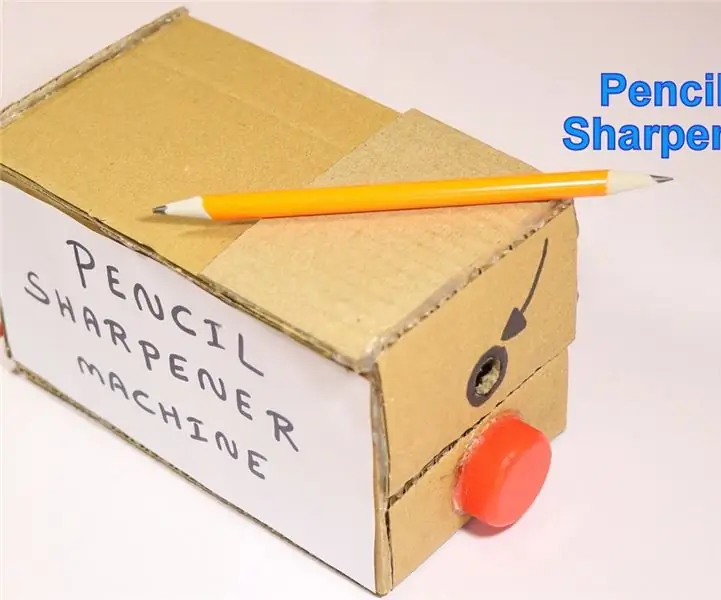
نحوه ساخت دستگاه تیز کننده مداد از مقوا: Hello World در این آموزش می دانید که چگونه با استفاده از مقوا ماشین تراش مداد عالی بسازید. این یک پروژه مدرسه عالی برای بچه ها خواهد بود ، زمان ساخت این بسیار کمتر است و مهمتر از همه هیچ علم موشکی وجود ندارد اینجا
نحوه ساخت جعبه بلندگوی گیتار یا ساخت دو دستگاه برای استریو: 17 مرحله (همراه با تصاویر)

نحوه ساخت جعبه بلندگوی گیتار یا ساختن دو دستگاه برای استریو: من می خواستم یک بلندگوی گیتار جدید با آمپول لوله ای که می سازم همراه شود. بلندگو در مغازه من بیرون می ماند ، بنابراین لازم نیست چیز خاصی باشد. روکش تولکس ممکن است خیلی راحت آسیب ببیند ، بنابراین من بعد از یک ماسه سبک ، قسمت خارجی را با رنگ سیاه اسپری کردم
